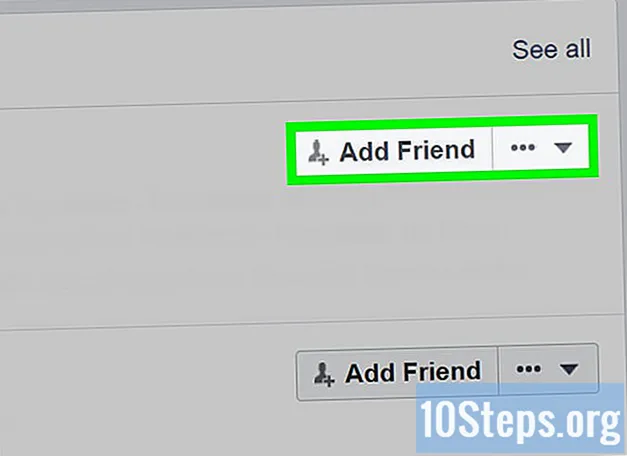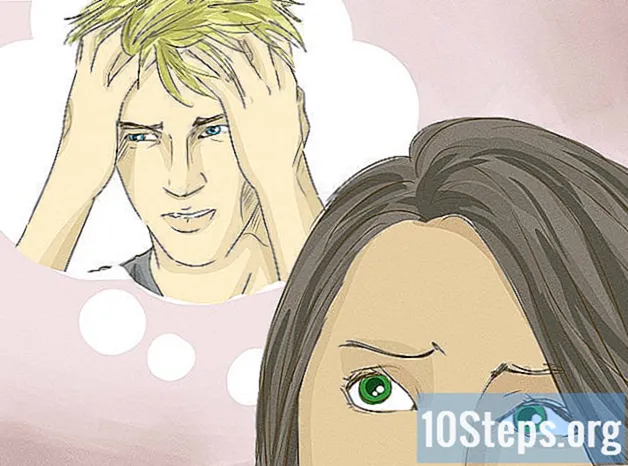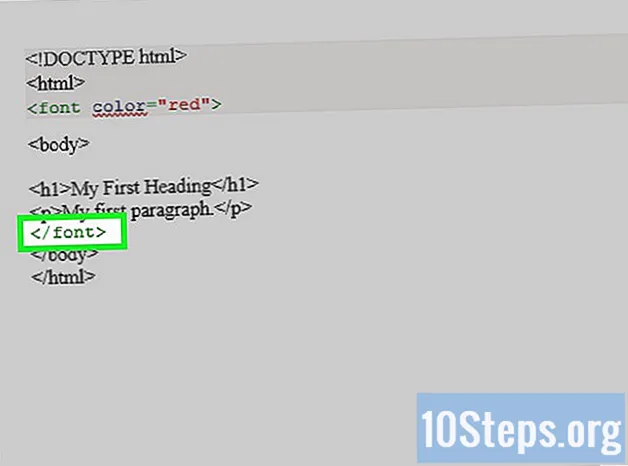Saturs
ir wiki, kas nozīmē, ka daudzus rakstus raksta vairāki autori. Lai izveidotu šo rakstu, tā izdošanā un uzlabošanā laika gaitā piedalījās 9 cilvēki, daži anonīmi.Lielākā daļa cilvēku, kas izmanto iTunes, lai pārvaldītu savu mūzikas bibliotēku un klausītos iecienītās dziesmas, izvēlas izmantot arī iTunes, lai pārvaldītu savus mūzikas failus no citas programmatūras. Tas izriet no fakta, kaTunes saviem lietotājiem piedāvā plašas iespējas pievienot mūzikas nosaukumus savai mūzikas bibliotēkai: dziesmu iegūšana no kompaktdiska, mūzikas importēšana no citām programmām ... Mūzikas failiem, kurus dziesma nevar pievienot iTunes no šiem līdzekļiem joprojām ir iespēja importēt mūzikas failu mapi iTunes.
posmi
-

Atveriet iTunes un atveriet izvēlnes joslu. Dodieties uz iTunes un dodieties uz "Bibliotēka" (nav svarīgi, vai "Dziesmas", "Albumi", "Mākslinieki" ...). Ekrāna augšējā kreisajā stūrī ir puse aizpildīta taisnstūra forma. Noklikšķiniet uz tā, lai atvērtu nolaižamo izvēlni. Šīs nolaižamās izvēlnes apakšā ir opcija “Rādīt izvēlnes joslu”, noklikšķiniet uz tās. Tūlīt iTunes loga augšpusē vajadzētu parādīties izvēlnes joslai, kuru varētu raksturot kā “tradicionālu”. To veido šādas izvēlnes: "Fails", "Rediģēt", "Prezentācija", "Pasūtījumi", "Veikals" un "Palīdzība".- Izlaidiet šo darbību, ja izvēlne josla jau ir redzama jūsu mājās.
-

Atrodiet mūziku, kuru vēlaties importēt iTunes. Atrodiet mapi, kurā atrodas jūsu mūzika, neatkarīgi no tā, vai tie ir .mp3 faili, kas lejupielādēti no interneta, vai mūzikas faili, kas gadiem ilgi ir paslēpti cietā diska stūrī. Pārlūkojiet datora cieto disku (izņemot diTunes) un atrodiet attiecīgo mapi. Pēc tam pārvietojiet to uz viegli pieejamu vietu, piemēram, uz darbvirsmu vai, piemēram, uz mapi “Lejupielādēt”. Tas atvieglos atrašanu, kad vēlāk augšupielādējat iTunes. -

Pārbaudiet failu formātu, lai pārliecinātos, vai tie ir saderīgi ar iTunes. iTunes bez problēmām pieņem lielāko daļu mūzikas failu, taču mēs iesakām iepriekš pārbaudīt, vai mūzikas failu formāts ir saderīgs ar iTunes. ITunes atbalsta visus šos formātus: AAC, MP3, WAV, AIFF, AA vai M4A. Ja jums ir neaizsargāti WMA faili, iTunes tos konvertēs formātā, kuru tā atbalsta. Visos citos gadījumos jums būs jāpārvērš faili formātā, kuru atbalsta iTunes, pirms to importēšanas. -

Pievienojiet jauno mapi iTunes. Noklikšķiniet uz izvēlnes "Fails". Mac lietotāji redzēs opciju “Pievienot bibliotēkai”, savukārt datoru lietotāji redzēs opciju “Pievienot mapi bibliotēkai”. Noklikšķiniet uz gadījumam atbilstošās opcijas un ļaujiet iTunes atvērt pārlūka logu.- Ir arī opcija “Pievienot failu bibliotēkai”, taču tā ļauj importēt tikai vienu failu iTunes, savukārt opcija “Pievienot mapi bibliotēkai” ļauj importēt visu mūzikas mapi.
-
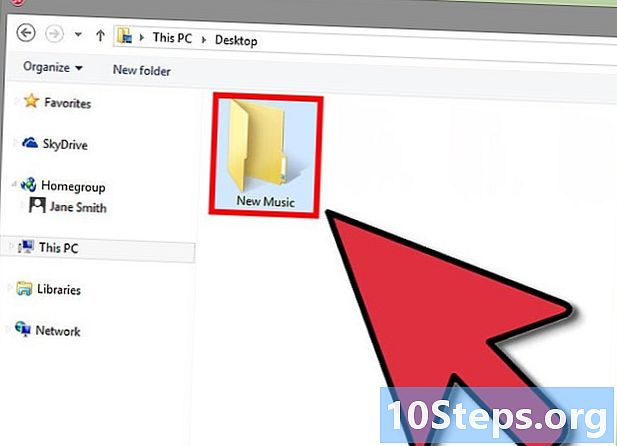
Dodieties uz izveidoto mapi. Pārlūka logā atrodiet mūzikas mapi, kuru pārvietojāt iepriekšējā solī. Pēc tam noklikšķiniet uz tā, lai to iezīmētu, un pārlūka loga apakšā noklikšķiniet uz pogas "Atlasīt mapi".- Ja izvēlaties "Pievienot failu bibliotēkai", varat turēt nospiestu taustiņu "Shift", lai vienlaikus atlasītu vairākus vienumus, kas galu galā ļaus pievienot iTunes bibliotēkai visu mapi.
-

Pagaidiet, kamēr mape tiek pievienota jūsu iTunes bibliotēkai. Tiklīdz noklikšķināsit uz “Atlasīt mapi”, pārlūka logs tiks automātiski aizvērts un jūs atkal redzēsit savu mūzikas bibliotēku. Pagaidiet 5 līdz 10 sekundes un atrodiet mūzikas failus, kurus vēlaties importēt iTunes. Dažreiz importēšanas process ir nedaudz garš, kas var izskaidrot, kāpēc faili nav uzreiz redzami: šajā gadījumā esiet pacietīgs. Kad fails ir atrasts, pārbaudiet mūzikas ierakstu kvalitāti, lai pārliecinātos, ka importēšana tiek veikta bez aizķeršanās. Tādā gadījumā jūs veiksmīgi importēsit mūzikas mapi iTunes. Apsveicam!